我们购买了RAKsmart VPS服务器后。可以登录到SolusVM控制面板管理VPS。对于新手朋友来说。可能对SolusVM面板的相关操作不太熟悉。本文将分享下SolusVM控制面板使用教程。希望对大家有所帮助。
1。首先打开RAKsmart官网。然后点击右上方的“登录”按钮。输入用户邮箱和密码登录到RAKsmart账户。
点击访问:RAKsmart官网
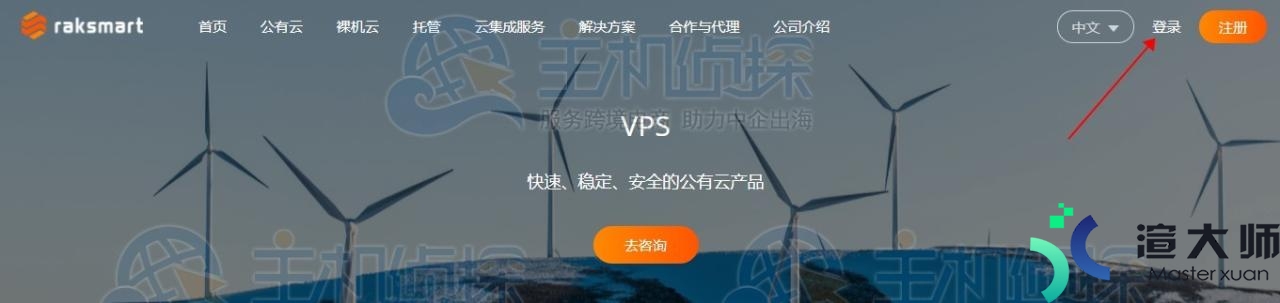
2。在RAKsmart后台管理页面。我们可以根据建站需要购买服务(如美国服务器。VPS服务器。云服务器等)。比如选购了一台美国VPS服务器。然后在客户中心或产品服务部分。查看刚购买的服务器产品。选中对应的美国VPS。进入产品详情页面。导航至页面下方的其他工具部分。点击“控制面板”。便可打开SolusVM控制面板登录页面。
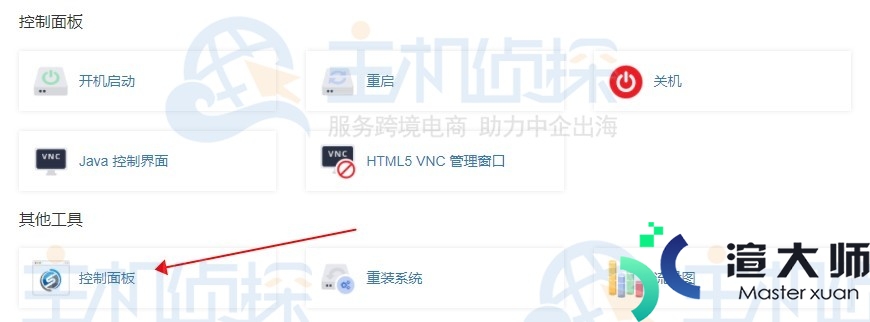
通常RAKsmart VPS服务器登录SolusVM面板的用户名和密码一般会在欢迎邮件里。如果没有找到对应邮件。可在后台发起工单。之后RAKsmart会重新发送一封带有登录账号的邮件。然后使用此账号登录到VPS控制面板。SolusVM面板登录地址:https://svm.raksmart.com:5656/login.php
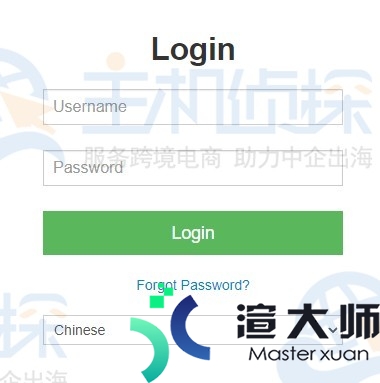
3。成功登录到SolusVM控制面板。可根据需要更换后台语言。点击“My Account”。在账户设置页面。找到Language选项。下拉菜单选择合适的语言。如切换到中文。设置完毕后点击“Update Settings”按钮保存。
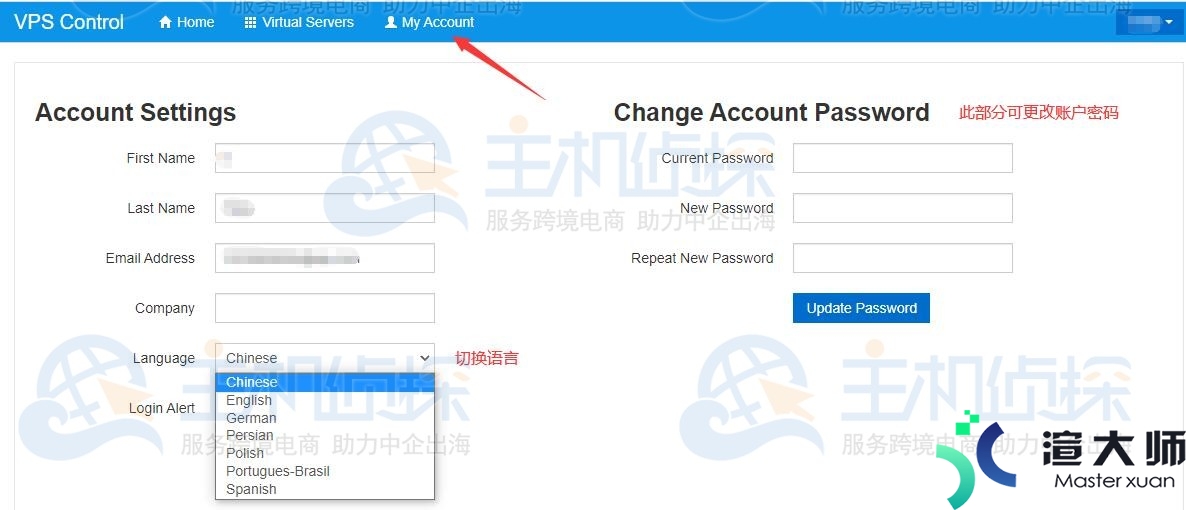
4。设置完毕后。点击顶部菜单中的“虚拟服务器”。找到要管理的RAKsmart美国VPS产品。点击上面的“管理”按钮。如下图所示:

5。进入控制面板管理页面。这里主要分为三个部分。下面一一来了解下。首先第一部分。我们可看到该RAKsmart美国VPS的基本信息(包括服务器当前状态。IP地址。主机名。操作系统。带宽/流量及使用情况。硬盘大小。内存等)。
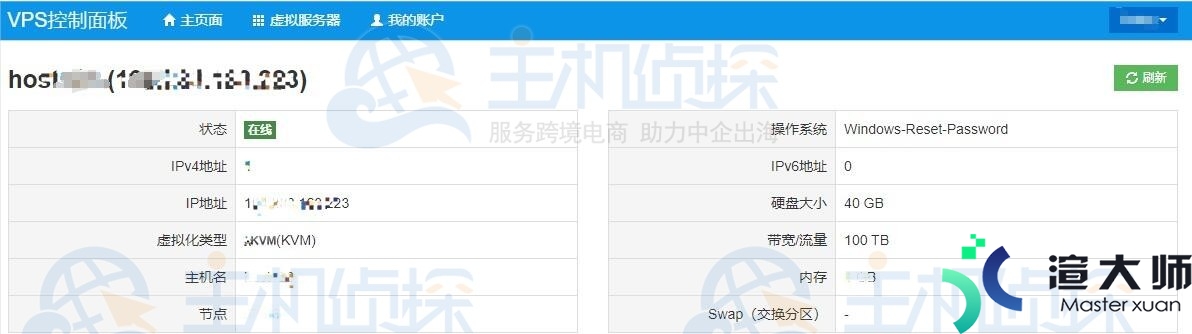
![]()
在第二部分。我们可对该RAKsmart美国VPS服务器执行重启。关机。启动。重装系统。关闭电源等操作。
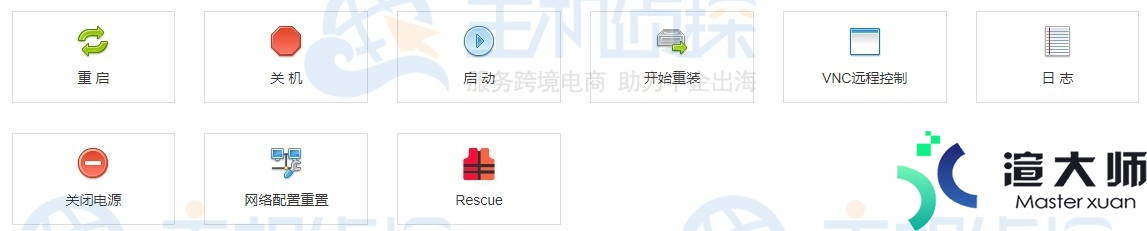
导航到第三部分。会有不少设置选项。这里可根据实际情况进行相关操作。包括驱动。主机名更改。时区/时钟。根账户密码重置。网络等设置。
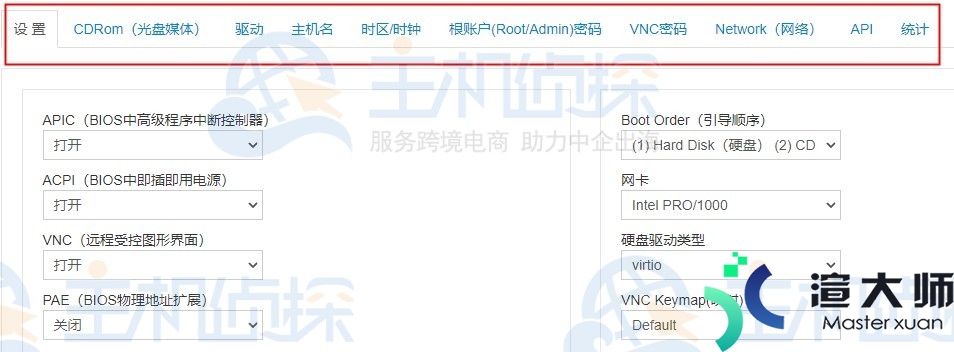
以上是对RAKsmart VPS服务器SolusVM控制面板界面及使用方法的介绍。该面板界面设计的简洁明了。方便用户轻松管理VPS。
本文地址:https://gpu.xuandashi.com/14221.html,转载请说明来源于:渲大师
声明:本站部分内容来自网络,如无特殊说明或标注,均为本站原创发布。如若本站内容侵犯了原著者的合法权益,可联系我们进行处理。分享目的仅供大家学习与参考,不代表本站立场!





